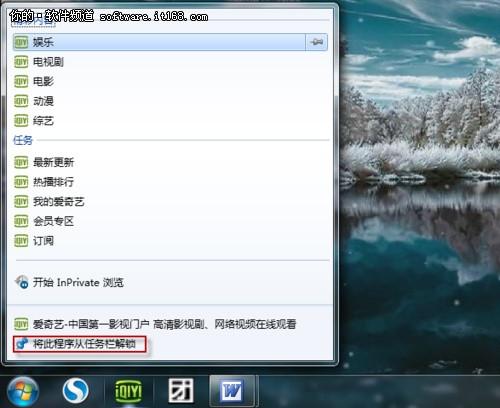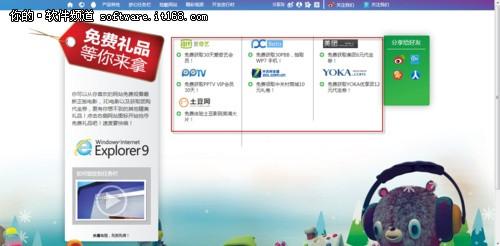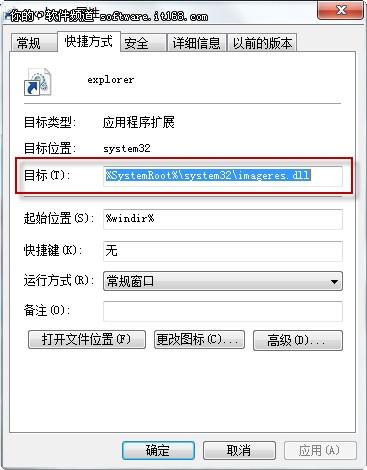Win7任务栏锁定功能应用
12-11
个性化程度高、主界面美观是Win7系统的两大优点,也是Win7能让人们更加轻松享受科技生活的证明。Win7系统下任务栏就完美的继承了这 两大优势,我们通过简单的设置便能够在工作和娱乐中享受任务栏所带来的便捷操作体验。今天,小编就为大家介绍一些关于任务栏锁定功能下的Win7小技巧。
一、锁定任务栏
▲将程序锁定在任务栏或者解锁
锁定任务栏是比较基本的任务栏应用功能,这里小编就长话短说了,只要在任意运行程序的任务栏图标中单击鼠标右键,在弹出的对话框中选择最下方的“将此程序锁定到任务栏”即可。
二、Win7+IE9,任务栏功能更加强大
想体验Win7下任务栏的更多功能,IE9的加入是必不可少的,全新的IE9在硬件加速技术支持下,浏览速度大大加快,建议没有升级的用户下载升级。言归正传。
㈠ .IE9任务栏锁定
这里说的把某一常用网页锁定到任务栏中,以美团网为例,我们只需将在IE9中打开的美团网标签页直接拖拽到任务栏中即可,这样,在下次想打开网页的时候,直接在任务栏中启动即可,省去了打开IE9和输入网页的操作,很是方便。
㈡ .锁定网页到任务栏优惠多
锁定网页到任务栏不仅可以方便使用,偶尔还会为用户提供更多的实惠。
▲Win7+IE9 更好用
这次的IE9体验活动就是通过锁定网站主页到任务栏,从而使用户享受奇艺网、PPTV、土豆网的会员高清网络电视权限,以及美团网、中关村网站的代金券,除此之外更有WP7手机的抽奖活动。
▲把最常用的锁定在这里吧
很简单的步骤就能完成操作,在任务栏中即会显示出网站的logo,美观实用。建议电视达人和喜欢网购的朋友亲自试试锁定任务栏的带来的便捷,也享受一下全新IE9所带来的极速上网体验。
三、锁定计算机到任务栏
使用过XP系统的用户都记得,在XP系统任务栏左方有两个常见的链接,分别是我的电脑和显示桌面,而在Win7系统下,显示桌面被移动到任务栏 右方角落处,并支持桌面预览功能,而我的电脑的快捷链接则被省略了。很多用户并不习惯这种操作下面小编就为大家介绍如何锁定固定盘符到任务栏中。
1.首先,用户需要在桌面上新建一个快捷方式,“空白桌面--右击--新建--快捷方式”
▲创建快捷方式
3.输入%SystemRoot%explorer.exe A: ,小编这里快捷启动盘符为A盘,故填写A,用户根据自己需求修改,然后单击下一步。
4.随意为新建的快捷方式命名。
5.此时,已经新建了一个快捷方式,链接到A盘,然后,右击快捷方式,选择“属性”,继续选择“更改图标”选项卡。
6.在快捷方式选项卡下的目标中键入%SystemRoot%system32imageres.dll,单击确定。
7.接下来我们仍可以右击属性到这个选项卡中,把链接更改成自己喜欢的图标。
8.最后对已经建好的快捷方式,右击,选择锁定到任务栏。
这样任务栏中就有对应盘符的图标了,直接单击即可进入。
任务栏工具的主要目的就是为用户提供便捷操作,从而达到更加舒适的个性的计算机体验,而且相对于前几版系统,Win7下的任务栏在Aero特效 的支持下显得更加美观漂亮,结合IE9浏览器,任务栏的功能也更加强大。朋友们是不是已经跃跃欲试了呢?那就赶紧设置下自己的个性任务栏吧。